
Hoy vamos a asumir un proyecto de diseño de principio a fin, utilizando principalmente los recursos que creamos nosotros mismos. Recorreremos la foto, la editaremos en Adobe Lightroom y la utilizaremos como el elemento principal de un diseño de folleto que abordaremos en Photoshop.
A lo largo del camino aprenderá algunas técnicas excelentes y prácticas que puede aplicar inmediatamente a su propio trabajo. ¡Empecemos!
Diseño final
Solo para que veas a dónde vamos en este viaje loco, aquí está el folleto completo de nuestro hipotético negocio de lecciones de guitarra.
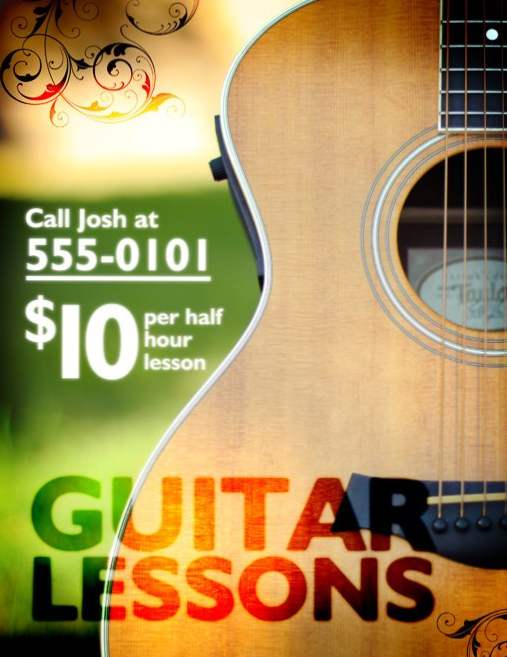
¿Por qué no Stock?
A veces, los diseñadores que son perfectamente capaces de tomar una foto increíble desperdician horas y horas buscando una imagen de stock asequible para usar en un diseño. Como mencioné en el pasado, me gustaría ayudarlo a romper esto siempre que sea posible por varias razones.
Primero, el uso de sus propias imágenes garantiza que la foto sea única, lo cual es esencial si alguna vez realiza un trabajo para las principales marcas. En segundo lugar, no se puede superar la asequibilidad (¡gratis!). El proyecto que estamos emprendiendo hoy es un sencillo folleto publicitario de lecciones de guitarra. Tal tarea sería asumida por muchos diseñadores y no diseñadores por igual y simplemente no es lo suficientemente grande como para merecer un presupuesto de fotografía de stock.
Paso 1: Configuración de la sesión
Para esta sesión de fotos utilicé la mejor fuente de luz más asequible que pude encontrar: el sol. Definitivamente no necesitas un montón de equipo de iluminación costoso para asumir proyectos fotográficos modestos y este es un ejemplo perfecto.
Luego, agarré el equipo más caro usado en todo el rodaje: mi querido Taylor 414ce. Compré esta guitarra con el dinero de mi propio trabajo de hamburguesa cuando tenía quince años y ha estado conmigo por mucho tiempo. Todo lo que hice para configurarlo fue tirarlo en un soporte de guitarra estándar que tenía alrededor y lo llevé a mi patio trasero.
Aquí está la configuración básica:

Observe que el sol es realmente muy brillante cuando comencé a disparar. Poner la guitarra a la luz del sol puede ser tu primer impulso, pero es uno malo. La luz dura hará que las condiciones de disparo horribles. En las personas causa entrecerrar los ojos y sombras de cara incómodas, en superficies reflectantes como esta, que causan reflejos muy graves.
Como puedes ver, he puesto la guitarra a la sombra. Está a la intemperie, por lo que no está cubierto ni demasiado oscuro, pero aún hay mucha sombra para mantener los aspectos más destacados bajo control. Esto es perfecto para la mayoría de las tomas de fotos que realizarás hasta que aprendas a disparar al sol. La hora ideal para disparar es una o dos horas antes de que se ponga el sol. Esto creará mucha sombra y, por lo general, algunas condiciones de iluminación bellamente doradas.
Tomando la foto
El siguiente paso es tomar la foto. Aquí es donde me puse un poco engreído. Tomé una sola foto, luego entré e importé, pensando que tendría lo que quería. Desafortunadamente, nunca funciona así; En pocos minutos estaba de vuelta afuera disparando más fotos.
Después de haber aprendido la lección, esta vez experimenté con diferentes ángulos, cultivos y ajustes de cámara. Tomé más fotos de las que sabía que necesitaría para poder tener muchas fotografías. Recomiendo encarecidamente que hagas lo mismo si has estado filmando durante años o este es tu primer intento serio de fotografía.
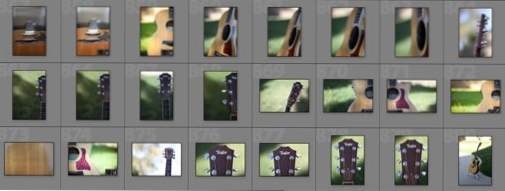
Ya que jugué con algunas configuraciones diferentes en esta etapa, primero seleccionaremos nuestra foto y luego discutiremos cómo la tomé.
Elegir la foto correcta
Para hacer las cosas más difíciles en la etapa de diseño, elegí una foto sin mucho espacio de copia. Esta es una restricción por la que a menudo tendrá que trabajar con las imágenes de stock, pero generalmente puede evitarla cuando toma la foto usted mismo.
Como se puede ver a continuación, en esta etapa la foto realmente no es tan buena.

El cultivo está torcido, los colores son notablemente no saturados y el contraste general es bastante bajo. Afortunadamente, Lightroom puede manejar todos estos problemas con facilidad. Antes de que nos pongamos a arreglarlo, hablemos de cómo lo grabé.
Ajustes de la cámara
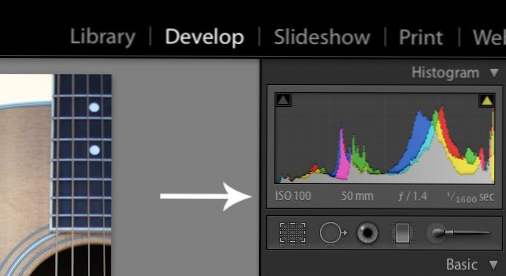
Como puedes ver arriba, Lightroom me dice todos los ajustes que usé para tomar la foto. En primer lugar, mi ISO estaba en 100. Una calificación ISO baja garantiza que no haya ruido de color, lo que realmente puede arruinar una foto. Sin embargo, solo puede salirse con una ISO baja en condiciones luminosas. Afortunadamente, estaba trabajando al aire libre, así que había mucha luz.
A continuación, puedes ver que estaba en un zoom de 50 mm. Esto es natural porque estaba usando mi lente principal de 50 mm 1.4 y no dispara en nada más que 50 mm. Esta es una lente increíble y asequible, por cierto, y te recomiendo que escojas una.
Mi apertura se estableció en 1.4. Hice esto porque quería un fondo bonito y borroso. Sin embargo, el efecto secundario de una muy poca profundidad de campo es que es difícil enfocarte correctamente. Mirando hacia atrás, probablemente debería haber disparado alrededor de 2.8 para que las cuerdas estén más enfocadas, pero esto funciona.
Desde que estaba filmando a la intemperie con una gran apertura, mi cámara estaba permitiendo que entrara mucha luz. Por esta razón, pude disparar a 1/1600 de segundo. Esta es una velocidad de obturación bastante rápida que elimina la mayor parte del desenfoque del movimiento de la cámara y me permite disparar en la computadora de mano.
Enderezar la foto
Para enderezar la foto, tome la herramienta para enderezar (que se muestra a continuación) y trace una línea a lo largo de algo que debería ser perfectamente vertical o perfectamente horizontal. En este caso, las cuerdas de la guitarra hicieron un punto de referencia perfecto.
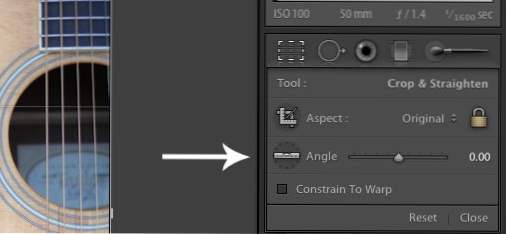
Magia de Lightroom
Ahora que hemos terminado nuestro cultivo, es hora de hacer que la foto se parezca más a algo capturado por un profesional con diez mil dólares en equipo.Me encantaría decirte que modifiqué y modifiqué esta foto como un profesional, pero con toda honestidad no hice más que un simple clic.
Utilicé un Preset Lightroom llamado Hotel Del que agrega mucha belleza y calidez sin esfuerzo. Creo que la mayoría de los ajustes preestablecidos disponibles en línea son un poco fuertes para mi gusto, así que creo versiones modificadas con los efectos rechazados. Ese es el caso aquí también. Acabo de aplicar mi costumbre? Hotel del - ¿Menos? Preset y la imagen de abajo fue el resultado. Puede usar el ajuste preestablecido tal como está o seguir mi ejemplo para crear una versión descontada.
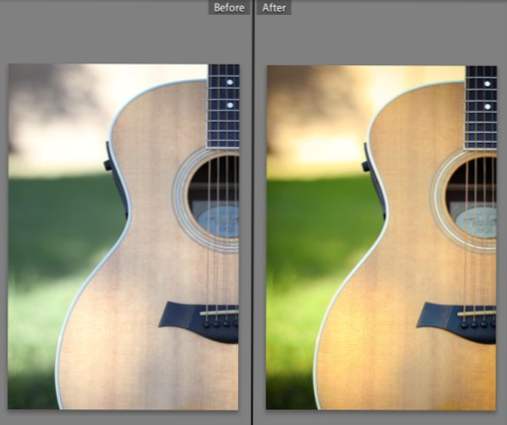
Es cierto que los colores se han vuelto bastante locos, pero eso es exactamente lo que buscamos aquí, así que esto será perfecto para nuestro aviador.
Con eso, nuestro tiempo como fotógrafo está terminado. Ahora podemos exportar la imagen a Photoshop y comenzar a convertirla en un folleto.
Empezando en Photoshop
Ahora que hemos terminado con la foto, ábrela en Photoshop. Ya que estoy creando un folleto impreso, lancé la foto a un lienzo CMYK de 8.5 "por 11" a 300 ppp. Si está diseñando para la web, probablemente pueda salirse con 72 ppp, RGB y cualquier tamaño que desee.
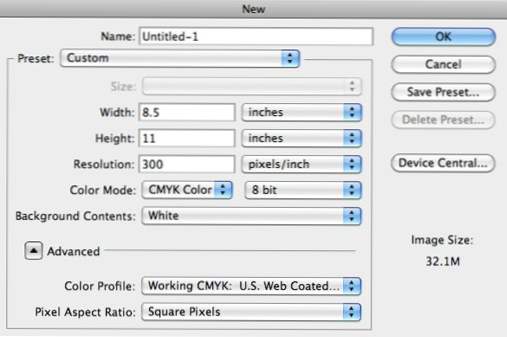
Añadiendo una viñeta
El ajuste preestablecido de Lightroom en realidad ya agregó un ajuste preestablecido a nuestra foto, pero como el nombre del artículo implica que vamos a dar un aspecto vanguardista por lo que vamos a exagerar la viñeta.
En una nueva capa, toma un pincel negro suave y pinta alrededor del borde de tu lienzo. A continuación, establezca el modo de fusión de esa capa en Color Burn y reduzca la opacidad a alrededor del 45%.

Añadiendo el titular
Decidí hacer las cosas completamente al revés con este diseño y colocar el título en la parte inferior (no se lo digas a ningún profesor de marketing). Para la fuente elegí un audaz humanista en mayúsculas. También varié el tamaño para que ambas palabras tuvieran aproximadamente la misma longitud.
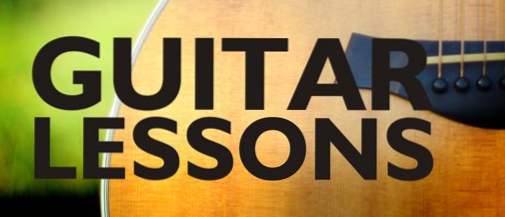
Mezclando el texto
A continuación, volví a mirar a nuestro buen amigo Color Burn y reduje la opacidad a alrededor del 90% en el texto. Es cierto que esto hace que sea un poco más difícil de leer, pero el efecto es realmente agradable.
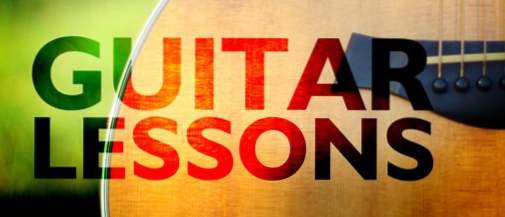
Para impulsar aún más ese efecto de quemado, quiero deshacerme de los bordes duros de la fuente. Para lograr esto, agregue un brillo exterior con la configuración que se muestra a continuación. Observe que he cambiado el color predeterminado y el modo de fusión. Esto significa que su configuración inicial de brillo externo se verá muy diferente al efecto que deseamos.
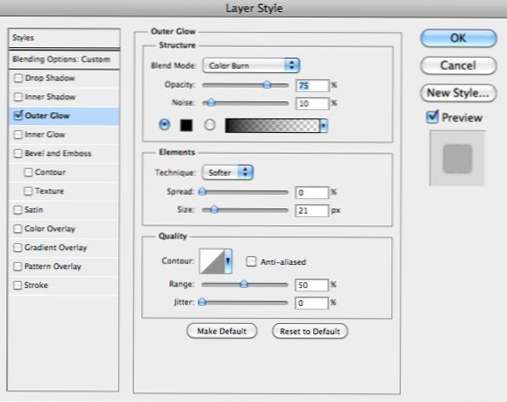
El resultado es un borde agradable, casi húmedo, que hace que esa aburrida fuente Humanista se vea sucia y fresca.

Información de la lección
Lo siguiente que debe hacer es decidir qué información debe estar en el folleto. Me imagino que los conceptos básicos son los siguientes:
- El precio
- La duración de una lección
- El número de teléfono para llamar.
La clave aquí es tomar estas tres piezas clave de información y diseñarlas realmente. Tendrás la tentación de incluirlos en una lista con viñetas y decir que es un día, pero ¿dónde está la diversión? Aquí está el diseño que se me ocurrió.
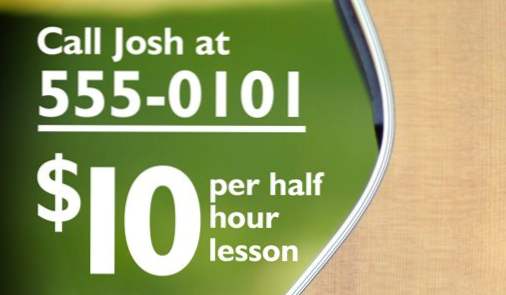
Para hacer que esta información se destaque un poco mejor, apliqué otro Resplandor exterior, esta vez con configuraciones más típicas. Solo modifica el efecto predeterminado hasta que obtengas algo que te gusta.
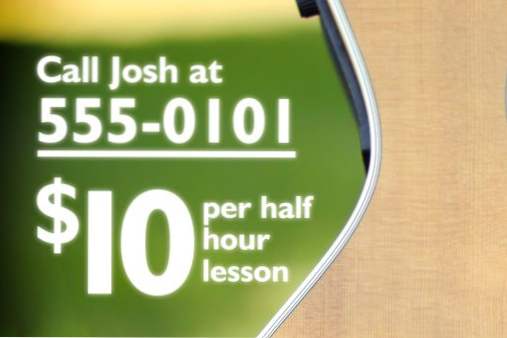
Últimos retoques
Para hacer que el diseñador se vea un poco más lleno, ¿hice un cliché? Pero remolinos gráficos eficaces en dos de las esquinas. Puede encontrar un millón de juegos de pinceles de Photoshop gratuitos en línea que funcionarán bien.
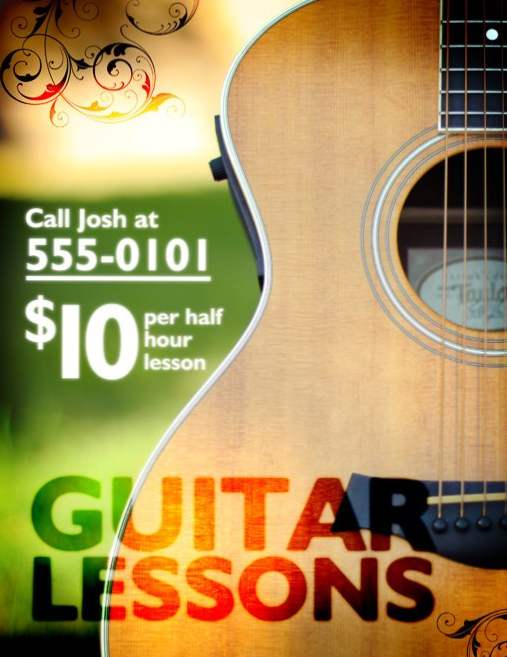
Y con eso estamos todos terminados!
Conclusión
En resumen, pudimos tomar una fotografía utilizable con un equipo mínimo y solo iluminación natural. Luego, pusimos muy poco esfuerzo en editar la fotografía en Lightroom y ¡salió genial! Finalmente, agregamos un poco de texto con algunos trucos de modo de fusión y efectos de capa en Photoshop para completar nuestro diseño de volante.
Espero que hayas disfrutado el tutorial y hayas aprendido una o dos cosas. ¡Como siempre, gracias por leer!

